Médias
Les contrôles Media permettent au concepteur d’applications d’afficher et de partager facilement un fichier audio ou vidéo, de capturer une image, de lire des codes-barres, etc.
Par exemple, vous devez créer une application de formation sur la sécurité des collaborateurs. Pour la solution, vous allez partager une vidéo avec vos collaborateurs et leur demander de confirmer qu’ils ont suivi la formation. Grâce au contrôle Vidéo, vous pouvez permettre aux utilisateurs de regarder la vidéo sur la sécurité dans l’application, puis passer à un formulaire de confirmation du suivi de la formation. Ou vous utilisez peut-être une application permettant d’enregistrer des notes de frais et souhaitez permettre aux utilisateurs de charger des images de leurs reçus. Grâce au contrôle Appareil photo, l’utilisateur peut prendre une photo et joindre l’image sans quitter l’application.
Voici quelques détails sur les contrôles Media disponibles :
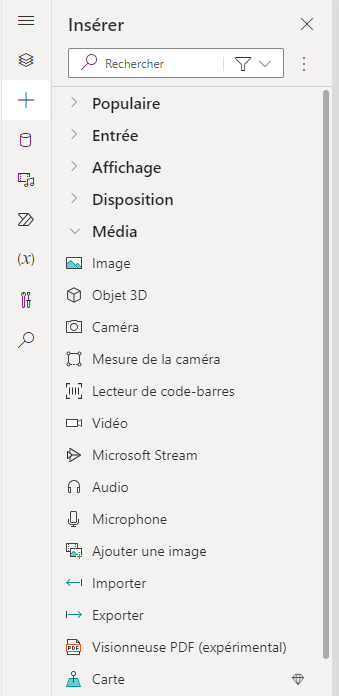
Vidéo : ce contrôle lit un clip vidéo à partir d’un fichier ou de services en ligne tels que YouTube ou Azure Media Services. Vous pouvez afficher des sous-titres codés lorsque cela est spécifié.
Audio : ce contrôle lit un clip audio d’un fichier, un enregistrement d’un contrôle Micro ou la piste audio d’un fichier vidéo.
Appareil photo : contrôle permettant à l’utilisateur de prendre des photos à l’aide de l’appareil photo de l’appareil.
Bar code scanner : ce contrôle ouvre un lecteur natif sur un Android ou iOS. Le lecteur détecte automatiquement un code-barres, un code QR ou un code de matrice de données s’affichant dans son objectif. Le contrôle ne prend pas en charge la numérisation à partir d’un navigateur web.
Micro : contrôle permettant aux utilisateurs de l’application d’enregistrer des sons à partir de leur appareil à condition que ce dernier dispose d’un micro accessible. L’audio est stocké au format 3gp dans Android, au format AAC dans iOS et au format OGG dans les navigateurs web.
Ajouter une image : ce contrôle permet aux utilisateurs de prendre des photos ou charger des fichiers image à partir de leur appareil, puis de mettre à jour la source de données avec ce contenu. Sur un appareil mobile, une boîte de dialogue invite l’utilisateur à choisir entre prendre une photo ou sélectionner une photo existante.
Voici comment vous pouvez ajouter une vidéo à votre application :
Accédez à Power Apps Studio.
Insérer un contrôle Vidéo
Pour la propriété Media, dans la zone de formule, saisissez l’URL de la vidéo YouTube. L’URL doit être entre guillemets.
Redimensionnez le contrôle en faisant glisser ses coins.
Testez votre application. Passez l’application en mode Aperçu ou Lecture. Vous reconnaîtrez l’interface YouTube standard, qui se copie facilement dans le contrôle Vidéo.